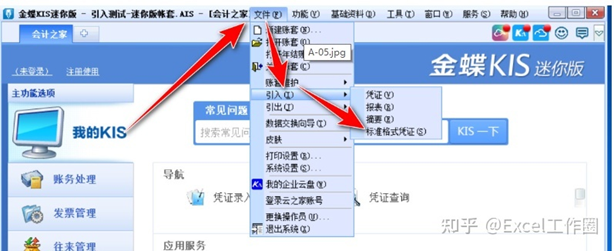Excel880工作室柚子凭证插件
https://www.bilibili.com/video/BV1hW4y1g7iJ/?spm_id_from=333.337.search-card.all.click
发票识别
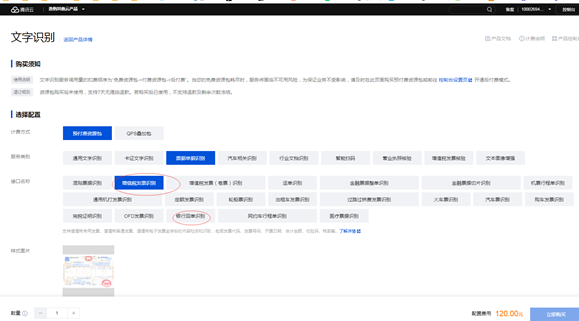
腾讯云文字识别申请使用量 https://buy.cloud.tencent.com/iai_ocr
还可以进行发票,发票清单,银行回单的图片识别
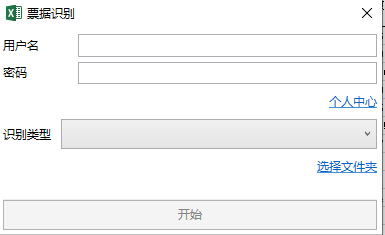
注意 银行回单的文件夹名称要本单位名称!!!!
试用QQ群 536754350 可以联系加我QQ 3389320399 或 微信 fxYYDS3389320399,随时欢迎!(二师兄)
支持用友T系列 U系列所有产品
金蝶 所有版本
新建模板
https://www.bilibili.com/video/BV1NG4y137tS/?spm_id_from=333.337.search-card.all.click&vd_source=8732223602ca62647f8d09533f99ea13
文件导入:
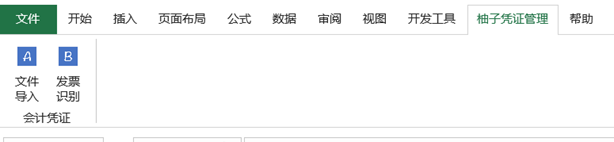
点击“文件导入”后进入 — 登录界面
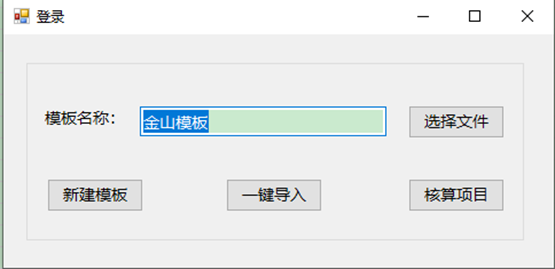
新建模板:
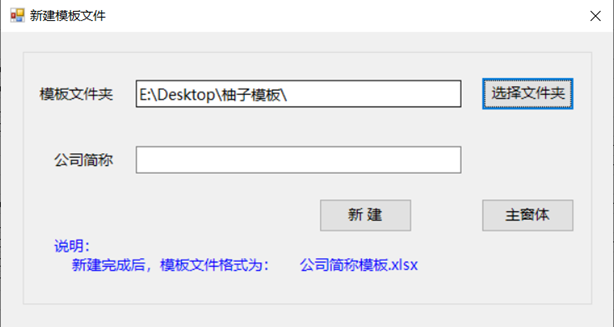
选择文件夹:选择本机的模板文件夹的位置
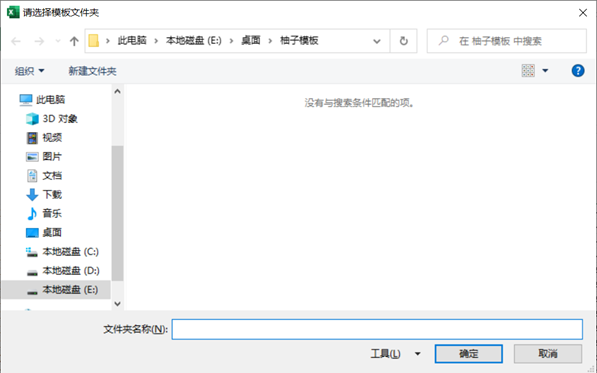
文件夹选择完成,输入公司简称,点新建:完成新模板的建立
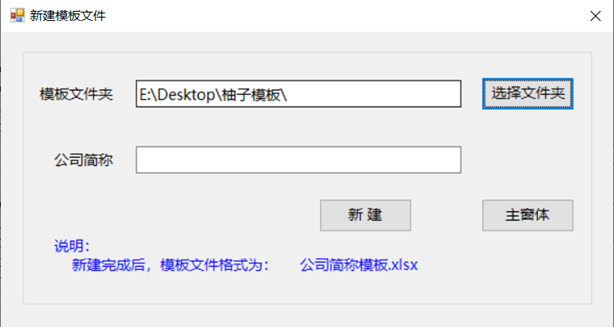
主窗体:回到登录主窗体
一键导入/核算项目操作:
必须先确认模板文件是否正确,再点击一键导入或核算项目!!!因为上次的选择会记忆,如果模板文件选择不正确会造成混乱!!
选择文件:选择模板文件
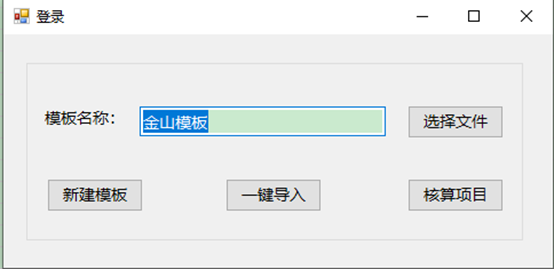
点击核算项目: (进入一键导入后也可以导入核算项目)
新版本支持一键导入无需手动导入

核算项目支持显示多级结构:

如果需要显示多级,需要修改规则,规则修改后的变化:
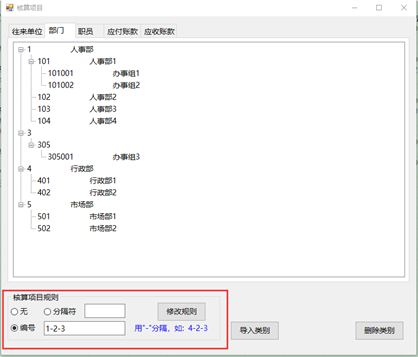
如点击无规则:显示即可变化
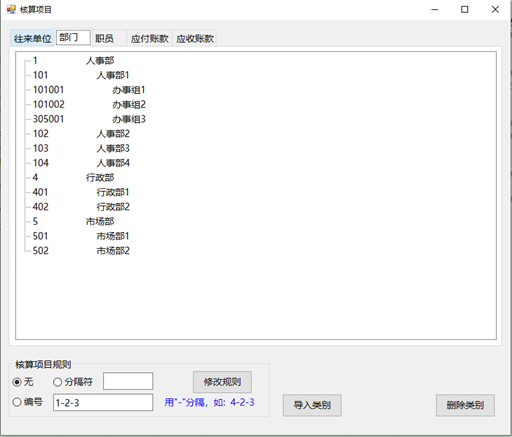
新版功能无需手工导入直接系统一键完成,下面是手工的方法:
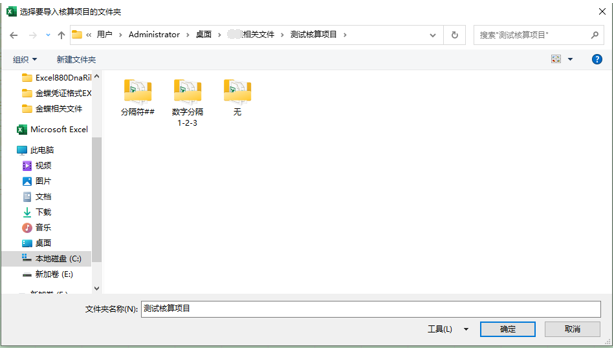
删除类别:点击到相应的类别后点击即可删除相关类别
注:除了职员表是离职日期填写则员工为停用,其他均在最后一列的列名中含“禁用”二字的相应行中不填或者填是,则该行有效
登录主窗体:
先打开需要导入的银行对账单,发票等Excel文件
必须先确认显示模板文件是否正确,再点击一键导入!!!
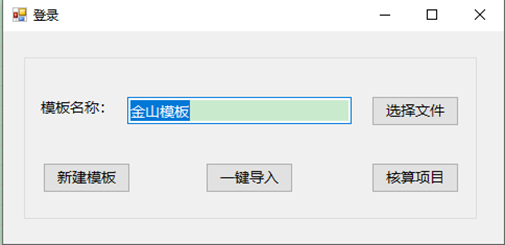
一键导入界面
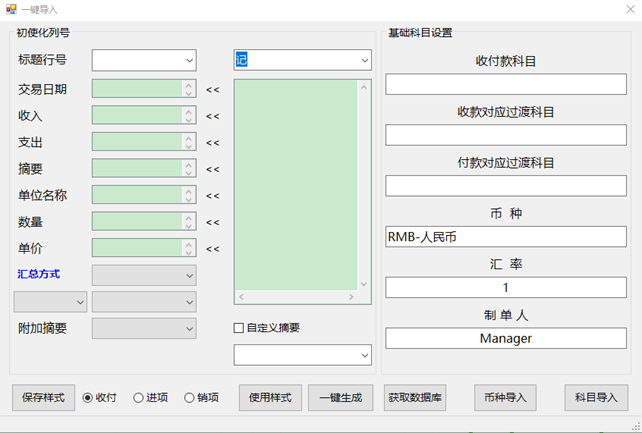
选择需要导入的工作表:
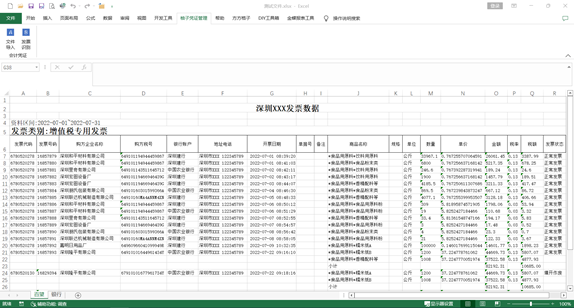
https://www.bilibili.com/video/BV1Ee4y1u7yz/?spm_id_from=333.337.search-card.all.click&vd_source=8732223602ca62647f8d09533f99ea13
- 选择标题行所在的行号
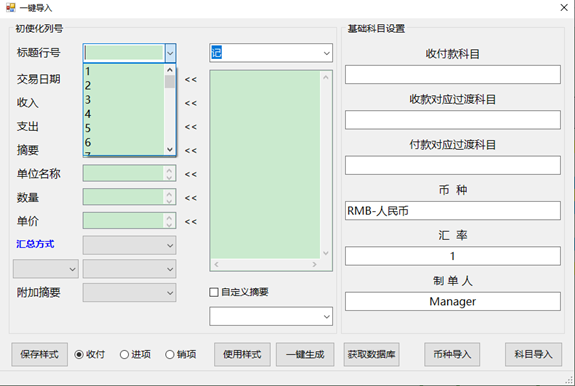
- 选择后右边的框里会出现相应的标题内容
- 此时可拖动到左边相应的类别中,如果发现错误重新拖动即可
如果想快速移回,对准对应类别框双击鼠标也可以移回
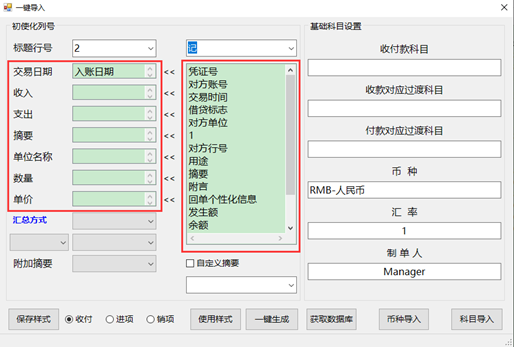
自定义摘要:打勾即可选择,上面摘要会自动填充
如果要新增内容:输入完毕后回车,格式如下:
收付格式为: 收款摘要/付款摘要, 中间要有“/”分隔
进项与销项格式:摘要即可,无需“/”分隔
支持双摘要
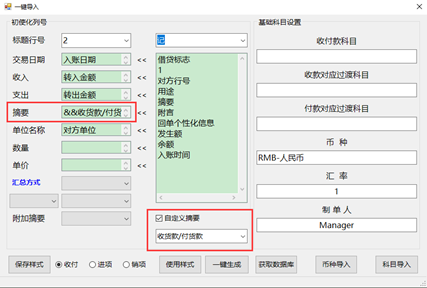
- 如果银行对账单只有单列金额,没有转入金额,转出金额:
将“金额”列拖动到左边“收入”对应的方框内
将“借贷标志”列拖动到左边“摘要”对应的方框内
双击标题行号标签,确认信息即可完成
- 多种合并方式可以选择:收付,进项,销项的选项都不同
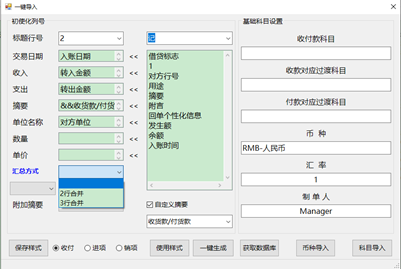
附加摘要填写后可实现凭证的匹配度更高
- 获取数据库:
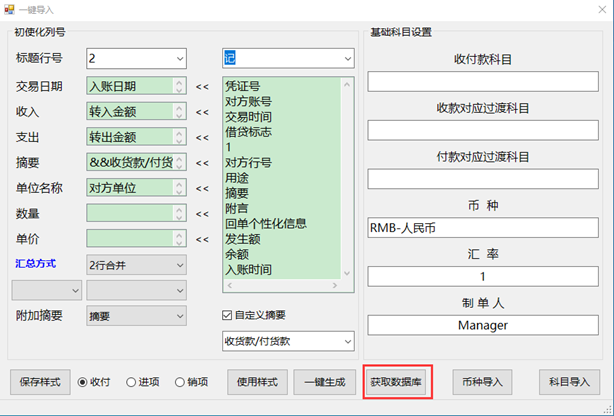
可以直接一键获取到科目,币种,核算项目信息,无需手工导入

双击选项框选择账套文件以及system.mda文件(该文件在模板里有,也可以选用电脑上的),点击生成数据即可
https://www.bilibili.com/video/BV17v4y1R7zK/?spm_id_from=333.337.search-card.all.click
7.基础科目设置:
输入相应的会计科目
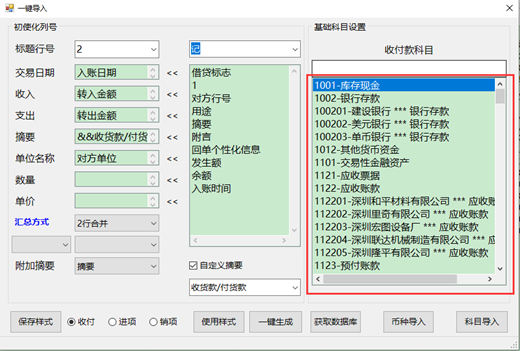
支持多种输入方法:
a.直接按空格,下边模糊检索框会出现会计科目
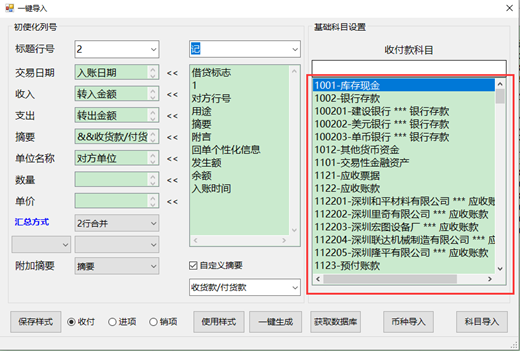
b.输入科目的拼音首字符,如管理费用,可输入g + 空格, 如果要更精确可输入gl + 空格,glf + 空格, glfy + 空格
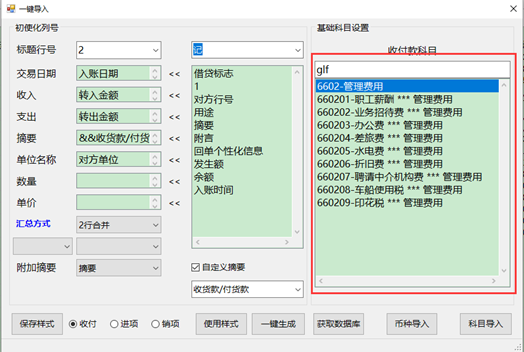
c.模糊检索,可输入上级,比如管理费用 + 空格,检索框会出现所有的下级,鼠标单击或者方向键选择后回车输入
甚至编码 6602 + 空格可完成输入
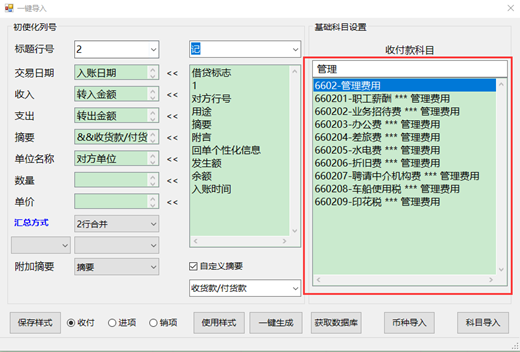
注:如果只有单个选项,直接完成会计科目的输入
d: 按回车出现会计科目选择框:双击科目可实现输入
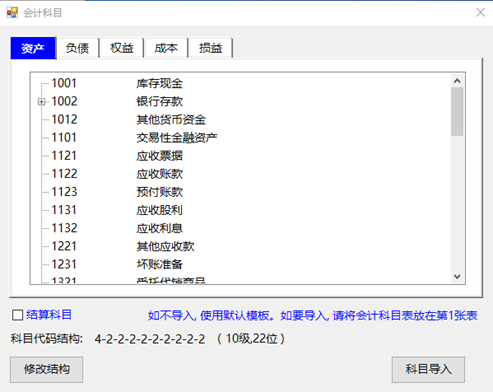
如需在凭证录入时输入结算科目可选结算科目框,不需要取消即可。一级科目选择后,二级科目及以上会自动选择,一次选择可记忆,下次无需再选。但是导入会计科目后需要重新选择。
会计科目的导入:选择JD导出的会计科目Excel文件,现在只要获取数据库一键导入,也可以使用这个选项手工导入
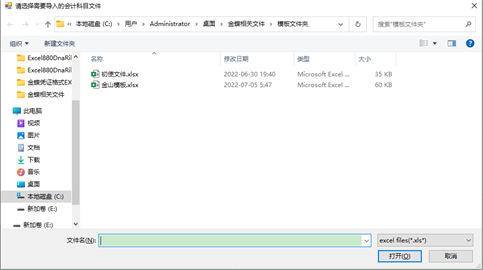
可随时修改结构,请与JD保持一致(新版一键导入后的结构就是正确的)

修改后点击保存,关闭后会计科目会根据设置显示发生变化
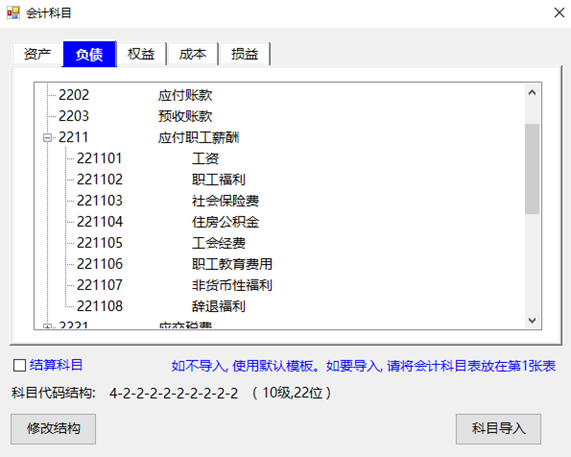
会计科目导入:可以用上面的获取数据库导入,下面是手工导入方法:点击界面上的科目导入进入,效果是相同的
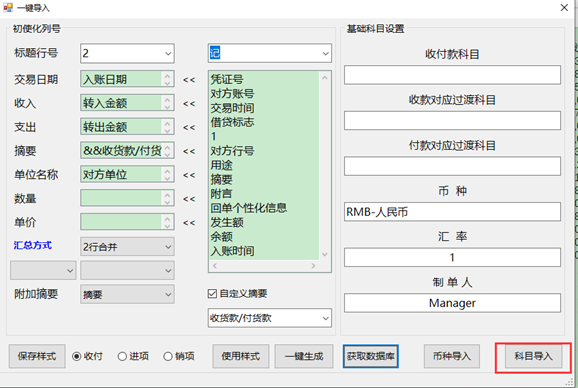
币种:
币种输入与会计科目输入方式一样:默认是 RMB-人民币
拼音,中文+空格,模糊检索框出现选项,如果只有单个立即完成输入
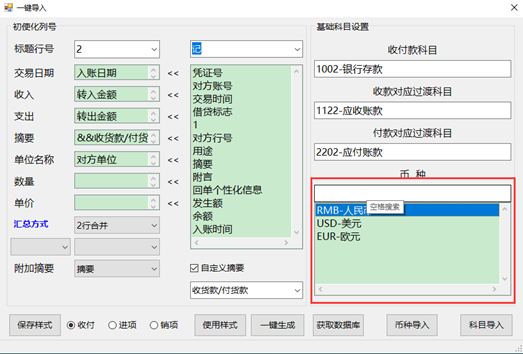
币种文件中如有汇率,汇率可以自动输入,可修改
币种文件导入:这是手工导入,新版现在可以一键导入
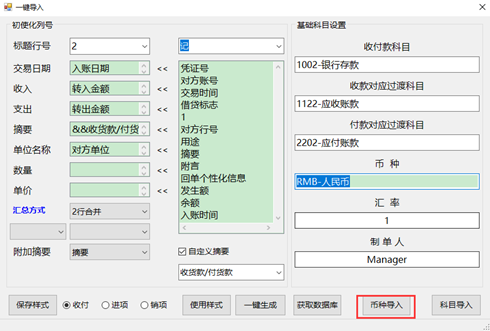
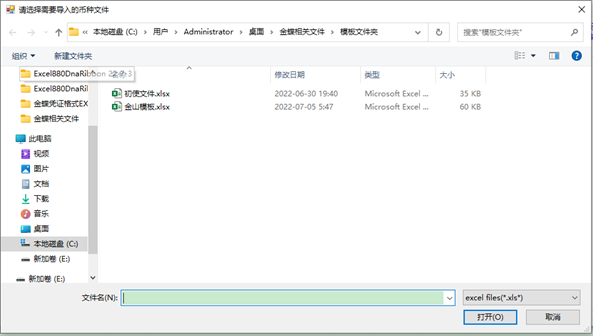
选择凭证编号

上述选项都可以保存到样式,方便下次快速生成
支持收付(银行对账单),进项,销项三种导入文件的样式,请一定选择正确的样式:收付,进项,销项 后再保存
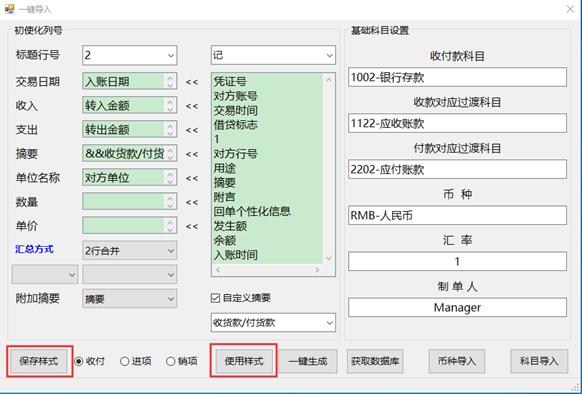
下次使用相同格式文件:
- 选择样式
- 使用样式:即可自动填入
一键生成
https://www.bilibili.com/video/BV1Sv4y197oW/?spm_id_from=333.337.search-card.all.click
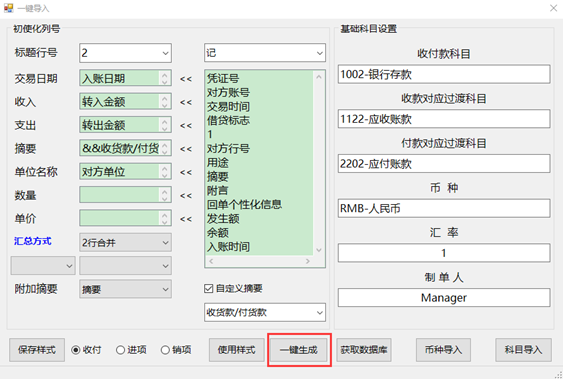
生成后窗体:多页显示,可快速查找凭证,跳转
字母为快捷键, Alt + 字母
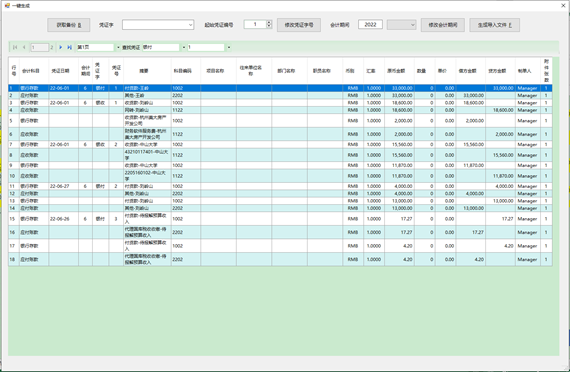
修改凭证
https://www.bilibili.com/video/BV1ve411A7UD/?spm_id_from=333.337.search-card.all.click
双击某行即可进入凭证修改界面:
凭证修改界面:基本界面 字母为快捷键 Alt + 字母
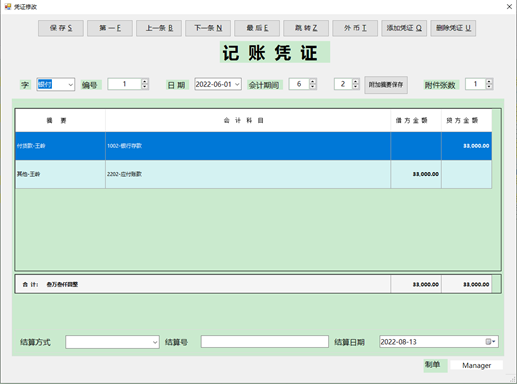
凭证可以不断增加新行
支持凭证的前后移动:
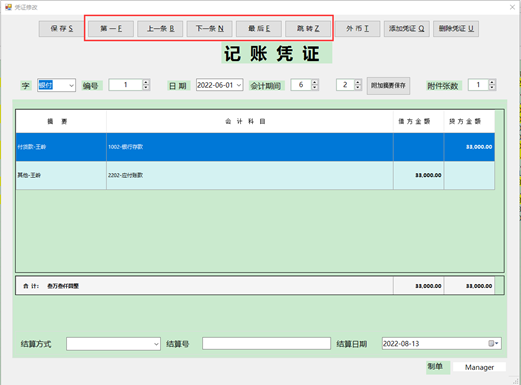
快速跳转:
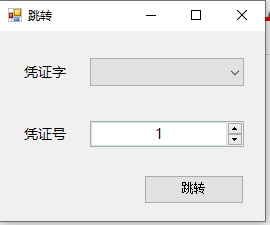
可随时插入新凭证,删除当前凭证
外币模式:

智能匹配
https://www.bilibili.com/video/BV1c24y1C7m2/?spm_id_from=333.337.search-card.all.click
输入方式:拼音首字符或者中文按+空格,支持模糊搜索
支持:Alt – 摘要左面, Alt + 摘要右面 智能匹配
注:*** 后面为一级科目
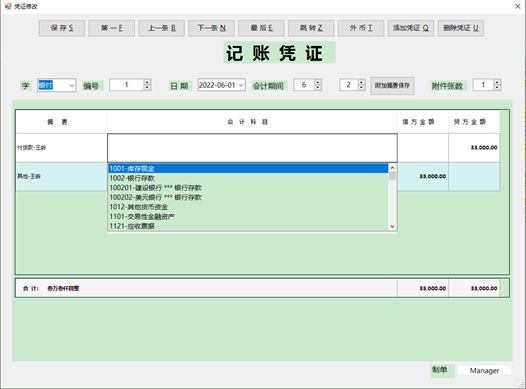
注意:在凭证修改中:按 * 出现会计科目窗体,双击即可选择
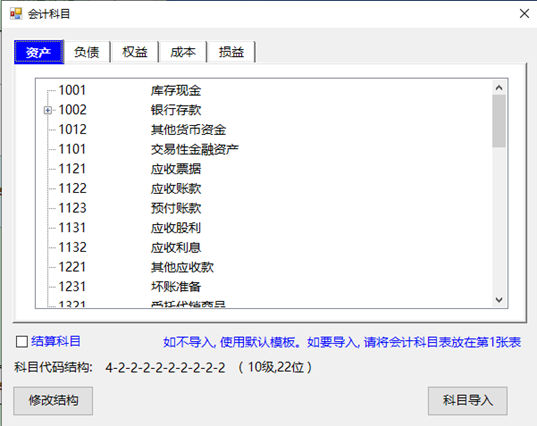
会计科目如有核算项目,即可自动弹出核算项目输入框:
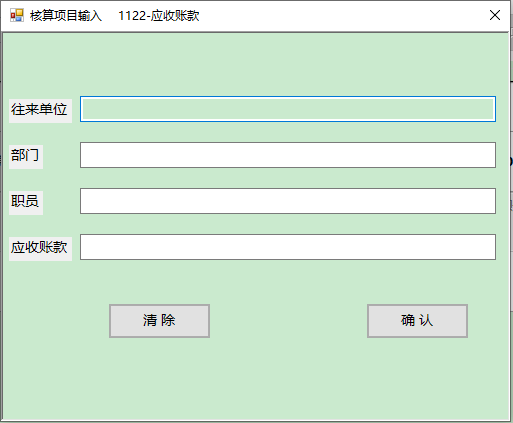
输入方式:拼音首字符或者中文+空格,支持模糊搜索
支持:Alt – 摘要左面, Alt + 摘要右面 智能匹配
如果税金有设置3%,5%。。。。,可以用 Alt + / 智能匹配

按回车出现相应项目的核算项目框:
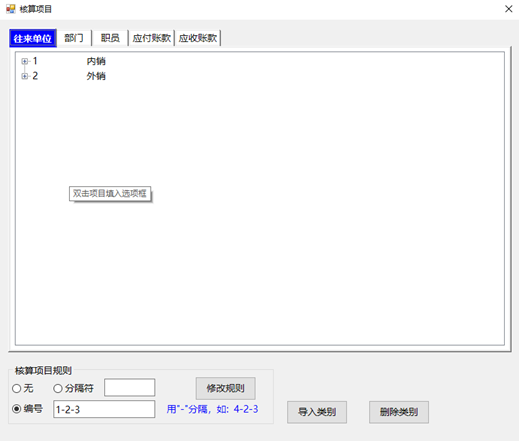
如会计科目有设置:数量,业务编号,下方会弹出相应输入框:
实现借/贷方向快速调整:
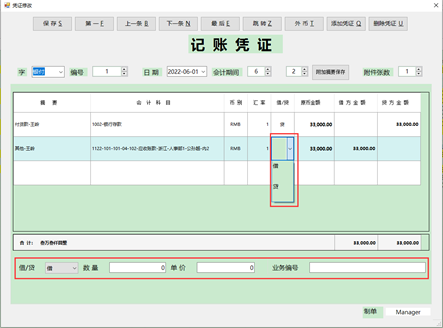
如会计科目有外币,可以修改,否则不能修改
另: 外币格式如该会计科目有外币,可自动变换,无需点击
每行中可以右键:借贷平衡,插入行,删除行,清空本行
附加摘要,即“-”后面的摘要保存几个字符的功能,实现该凭证所有行快速修改

如有设置结算项目则下方可输入结算项目内容:
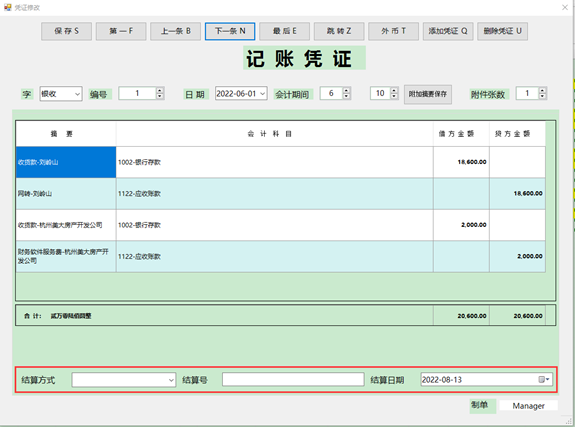
关闭回到一键导入界面:
修改会计期间,可同时修改凭证日期
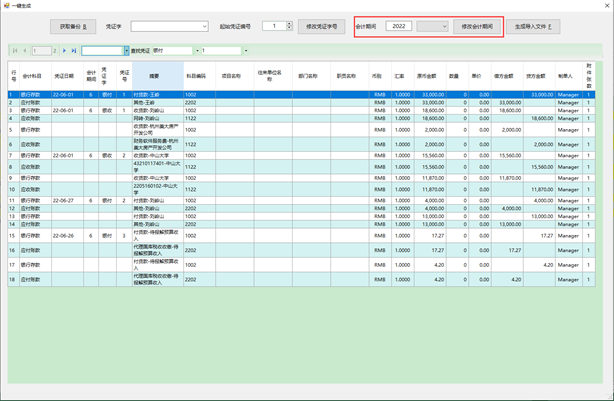
生成导入文件: 完成JD导入文件生成,可选是否需要附加摘要
获取备份: 为了防止意外,可以调入意外时的备份文件

导入凭证
最后导入生成的dbf,在金蝶主界面,我的kis–右上角 文件–引入–标准格式凭证